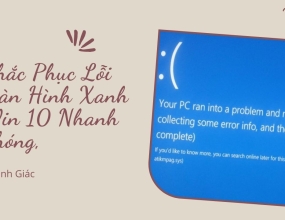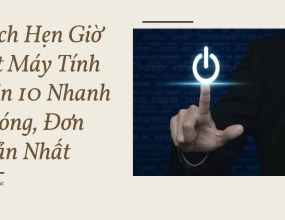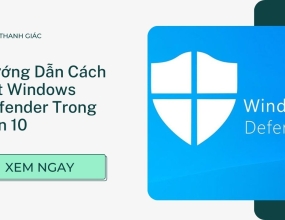Cách Chuyển File Từ Máy Tính Sang Điện Thoại Đơn Giản
Bài viết này, Thanh Giác xin chia sẻ 5+ cách chuyển file từ máy tính sang điện thoại cực kỳ nhanh chóng và tiện lợi, phục vụ tốt các nhu cầu trong công việc và học tập của bạn. Đừng bỏ lỡ nhé!
Trong quá trình học tập và làm việc, chắc hẳn nhiều lúc bạn cần chuyển file từ máy tính qua điện thoại hoặc từ điện thoại qua máy tinh với nhiều mục đích khác nhau. Tuy nhiên, không phải ai sử dụng máy tính, điện thoại lâu năm cũng biết cách chuyển file nhanh chóng và an toàn.
Nếu bạn đang tìm cách chuyển file từ máy tính sang điện thoại dễ thực hiện và nhanh chóng nhất hiện nay. Tham khảo ngay 5 cách phổ biến nhất đang được khách hàng của Thanh Giác cực kỳ yêu thích sau đây.
1. Chuyển dữ liệu từ máy tính sang điện thoại bằng Bluetooth

Đa số các thiết bị di động và máy tính hiện này đều được trang bị đầy đủ kết nối không dây Bluetooth. Các bước thực hiện đơn giản như sau:
- Bước 1: Bật tính năng Bluetooth ở trên điện thoại và laptop;
- Bước 2: Thực hiện ghép nối máy tính và điện thoại thông qua Bluetooth;
- Bước 3: Chọn file cần chia sẻ (video, ảnh, văn bản) và tiến hành gửi file.
2. Sử dụng dây cáp USB

Một trong những cách chuyển file từ máy tính sang điện thoại cũng đơn giản không kém Bluetooth là sử dụng cáp nối USB. Để thực hiện chuyển file, bạn cần chuẩn bị dây cáp nối và thực hiện các bước sau:
- Bước 1: Cắm dây cáp USB một đầu vào máy tính và đầu vào lại vào điện thoại;
- Bước 2: Ở trên điện thoại, vuốt mở thanh thông báo trên điện thoại để chọn kết nối, tiếp đó chọn tệp cần chuyển hoặc phương thức sao chép dữ liệu tùy chọn;
- Bước 3: Trên máy tính sẽ hiển thị thư mục tập tin điện thoại, bạn chỉ cần sao chép dữ liệu mong muốn từ máy tính vào thư mục tập tin này là hoàn thành việc chuyển dữ liệu nhanh chóng.
3. Sử dụng dịch vụ lưu trữ đám mây hoặc email

Bạn có thể sử dụng dịch vụ lưu trữ điện toán đám mây để chia sẻ dữ liệu từ máy tính qua điện thoại hoặc ngược lại. Các dịch vụ điện toán đám mây phổ biến nhất như Google Drive, Dropbox, iCloud...
Cách thực hiện như sau:
- Đăng nhập vào các ứng dụng điện toán đám mây trên cả máy tính và điện thoại (cùng 1 tài khoản);
- Tải tập tin cần chuyển từ máy tính qua điện thoại lên iCloud, Google Drive...
- Muốn tải tệp tin nào chỉ cần nhấn tải về máy và sử dụng nhanh chóng.
Ngoài ra, bạn cũng có thể chuyển file từ máy tính qua điện thoại bằng cách gửi email, cụ thể:
- Đăng nhập vào tài khoản email;
- Tạo email mới, rồi chọn tập tin cần chia sẻ, chọn người nhận là chính mình rồi bấm gửi;
- Cuối cùng, đăng nhập vào email trên máy tính/điện thoại, tải tập tin đó về và sử dụng.
4. Dùng thẻ nhớ MicroSD
Sử dụng thẻ nhớ MicroSD là cách truyền dữ liệu từ máy tính qua điện thoại mà không cần đến ứng dụng hay dây nối. Ở cách này, bạn cần có một bộ chuyển đổi thẻ nhớ MicroSD sang SD và đầu đọc thẻ nhớ. Cụ thể các bước như sau:
- Lắp thẻ nhớ MicroSD vào đầu đọc thẻ và cắm vào máy tính;
- Tiến hành sao chép dữ liệu trong máy tính vào thẻ nhớ;
- Tháo thẻ nhớ và lắp lại vào điện thoại để sử dụng dữ liệu bạn vừa chuyển.
Hoặc bạn cũng có thể thực hiện ngược lại để chuyển dữ liệu từ điện thoại vào máy tính an toàn, nhanh chóng.
5. Chuyển dữ liệu bằng wifi

Trong trường hợp máy tính bị vấn đề về kết nối không dây như Bluetooth hoặc kết nối cáp USB. Bạn có thể lựa chọn cách chuyển file từ máy tính sang điện thoại bằng wifi. Ưu điểm của phương pháp này cực kỳ nhanh chóng, dễ sử dụng và an toàn.
Hiện có rất nhiều ứng dụng truyền dữ liệu qua Wifi, cụ thể như:
- Ứng dụng Portal dùng cho thiết bị Android;
- Ứng dụng Filedrop dùng miễn phí cho mọi hệ thống ngoại trừ iOS;
- Airdrop sử dụng cho thiết bị iOS...
=> THAM KHẢO NGAY: Cách Khắc Phục Lỗi USB Nhiễm Virus Shortcut Nhanh Nhất
Phía trên là 5+ cách chuyển file từ máy tính sang điện thoại nhanh chóng, hiệu quả, an toàn mà bạn cần biết. Hy vọng bạn đã lựa chọn phương thức chuyển file phù hợp nhất với bản thân. Chúc các bạn thành công!